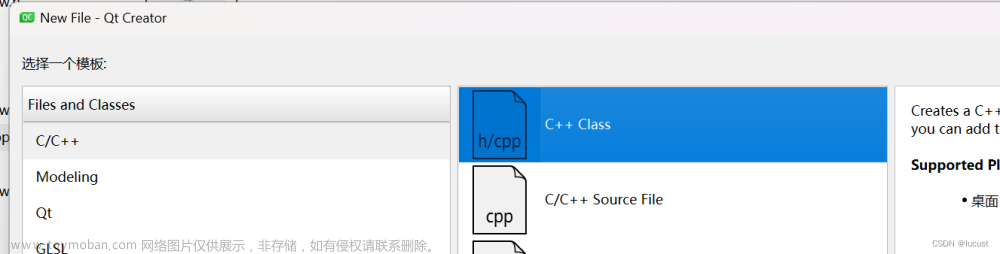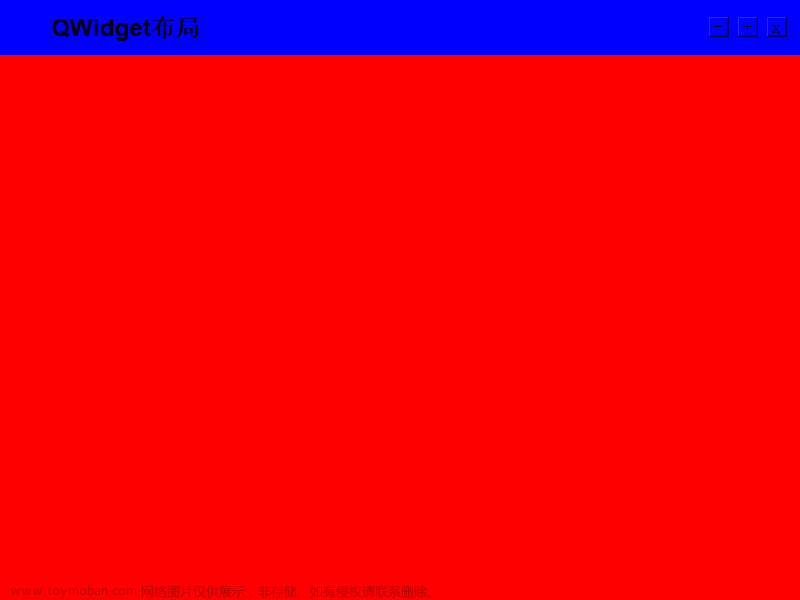简述
在Windows系统中,双击某类扩展名的文件,通过自己实现的程序打开文件,并正确加载及显示文件。有两种方式可以到达这个目的。
对于系统不知道的扩展名的文件,第一次打开时,需要自行设置打开方式。
设置流程:
右键或双击文件->打开方式,弹出以下界面
点击“在这台电脑上查找其他应用”,选择自己的可执行程序即可。
方法一
方法一是通过参数个数及参数进行设置双击启动。
// #include <QElapsedTimer>
int main(int argc, char *argv[])
{
QApplication a("xxxxx", argc, argv);
MainWindow w;
// 通过参数个数及参数进行设置双击启动
{
if(argc > 1)
{
QString strOpenPath = QString(argv[1]);
if(!strOpenPath.isEmpty())
{
// 将“\”转换成"/",因为"\"系统不认
strOpenPath = strOpenPath.replace("\\", "/");
// 具体实现在下面这个函数
w.load(strOpenPath);
}
}
}
w.showMaximized();
return a.exec();
}
通过以上配置,再实现load()函数,就可双击打开某一扩展名的文件。
方法二
方法二是通过注册表实现双击打开方式,具体实现如下,代码可复制运行。文章来源:https://www.toymoban.com/news/detail-669308.html
#include "mainwindow.h"
#include <QApplication>
#include <QSettings>
void dectionRegedit(const QString& strClassName, const QString& strAppPath, const QString& strExt, const QString& strExtDescri)
{
QString strBaseUrl("HKEY_CURRENT_USER\\Software\\Classes");
QSettings setting(strBaseUrl, QSettings::NativeFormat);
setting.setValue("/" + strClassName + "/Shell/Open/Command/.", "\"" + strAppPath + "\" \"%1\"");
setting.setValue("/" + strClassName + "/.", strExtDescri);
setting.setValue("/" + strClassName + "/DefaultIcon/.", strAppPath + ",0");
// 关联ext 和 类别
setting.setValue("/" + strExt + "/OpenWithProgIds/" + strClassName, "");
// 立即保存该修改
setting.sync();
}
int main(int argc, char *argv[])
{
QApplication a(argc, argv);
MainWindow w;
if(argc > 1){
// 具体实现
w.load(argv[1]);
}
w.show();
// 通过注册表实现
QString strAppPath = QApplication::applicationDirPath().append("/debug/doubleClickedFileTest0822.exe");
strAppPath.split("/").join("\\");
QString strClassName("MainWindow");
QString strExt(".txt");
QString strExtDescri("fileTest 工程文件");
dectionRegedit(strClassName, strAppPath, strExt, strExtDescri);
return a.exec();
}
注意
一定要注意路径。文章来源地址https://www.toymoban.com/news/detail-669308.html
到了这里,关于Qt双击某一文件通过自己实现的程序打开,并加载文件显示的文章就介绍完了。如果您还想了解更多内容,请在右上角搜索TOY模板网以前的文章或继续浏览下面的相关文章,希望大家以后多多支持TOY模板网!